O que é AtomSilo ransomware
AtomSilo é um cripto ransomware que foi criado por criminosos para criptografar secretamente dados pessoais usando o algoritmo AES + RSA. Este vírus adiciona a extensão .ATOMSILO aos arquivos afetados. Quando o processo de criptografia termina, o vírus AtomSilo cria um arquivo update.exe , que exibe uma nota README-FILE- # COMPUTER # - # TIME # .hta com um pedido de resgate:
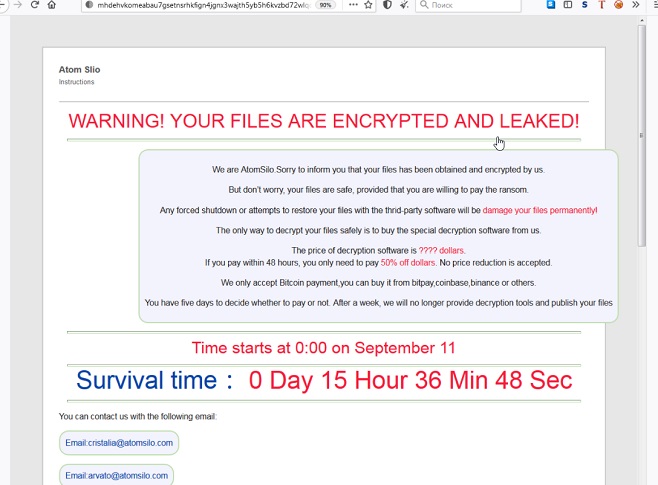
Átomo Slio
Instruções
AVISO! SEUS ARQUIVOS SÃO CRIPTOGRAFADOS E VAZAMOS!
---------------------------
Lamentamos informar que seus arquivos foram obtidos e criptografados por nós.
Mas não se preocupe, seus arquivos estão seguros, desde que você esteja disposto a pagar o resgate.
Qualquer desligamento forçado ou tentativa de restaurar seus arquivos com o software de terceiros danificará seus arquivos permanentemente!
A única maneira de descriptografar seus arquivos com segurança é comprar o software especial de descriptografia de nós.
O preço do software de descriptografia é de 1000000 dólares.
Se você pagar dentro de 48 horas, você só precisa pagar 500000 dólares. Nenhuma redução de preço é aceita.
Aceitamos apenas pagamentos em Bitcoin, você pode comprá-lo em bitpay, coinbase, binance ou outros.
Você tem cinco dias para decidir se deseja pagar ou não. Depois de uma semana, não forneceremos mais ferramentas de descriptografia e publicaremos seus arquivos
---------------------------
O tempo começa às 0:00 em 11 de setembro
---------------------------
Tempo de sobrevivência : 0 Dia 10 Horas 29 Min 53 Seg
---------------------------
Você pode entrar em contato conosco através do seguinte e-mail:
Email: arvato@atomsilo.com
Se este e-mail não puder ser contatado, você pode encontrar o endereço de e-mail mais recente no seguinte site:
hxxx://mhdehvkomeabau7gsetnsrhkfign4jgnx3wajth5yb5h6kvzbd72wlqd.onion
---------------------------
Se você não sabe como abrir este site dark, siga as etapas abaixo para instalar e usar o TorBrowser:
execute seu navegador de Internet
insira ou copie o endereço https://www.torproject.org/download/download-easy.html.en na barra de endereços do seu navegador e pressione ENTER
aguarde o carregamento do site
no site, você poderá fazer o download do TorBrowser; baixe e execute-o, siga as instruções de instalação, espere até que a instalação seja concluída
executar TorBrowser
conecte com o botão “Conectar” (se você usa a versão em inglês)
uma janela normal do navegador da Internet será aberta após a inicialização
digite ou copie o endereço nesta barra de endereço do navegador e pressione ENTER
o site deve ser carregado; se por algum motivo o site não estiver carregando, aguarde um momento e tente novamente.
Se você tiver qualquer problema durante a instalação ou uso do TorBrowser, visite https://www.youtube.com e digite a solicitação na barra de pesquisa “Instalar o TorBrowser Windows” e você encontrará muitos vídeos de treinamento sobre a instalação e uso do TorBrowser .
---------------------------
Informações adicionais:
Você encontrará as instruções (“README-FILE- # COMPUTER # - # TIME # .hta”) para restaurar seus arquivos em qualquer pasta com seus arquivos criptografados.
As instruções “README-FILE- # COMPUTER # - # TIME # .hta” nas pastas com seus arquivos criptografados não são vírus! As instruções “README-FILE- # COMPUTER # - # TIME # .hta” irão ajudá-lo a descriptografar seus arquivos.
Lembrar! A pior situação já aconteceu e agora o futuro de seus arquivos depende de sua determinação e rapidez de suas ações.
Os golpistas exigem uma taxa de descriptografia para recuperar os arquivos. No entanto, as primeiras vítimas do vírus, que confiaram na nota, não receberam ajuda e desperdiçaram dinheiro. Para não repetir seu destino, livre-se do ransomware AtomSilo o mais rápido possível.
Como remover o ransomware AtomSilo
Se você tiver backups de trabalho de seus arquivos criptografados ou não for tentar recuperar arquivos perdidos, faça uma varredura em seu computador com um ou vários programas antivírus e antimalware ou reinstale o sistema operacional por completo.
Algumas alternativas:
Norton (Windows, macOS, iOS, Android) O link pode não funcionar corretamente se seu país estiver atualmente sob sanções.
No entanto, se você quiser tentar todas as maneiras possíveis de recuperar arquivos criptografados, incluindo ferramentas de recuperação de dados, sugiro que use essas ferramentas primeiro e faça uma varredura com o antimalware depois. Pule para a explicação
Como recuperar arquivos criptografados por AtomSilo Ransomware
Se você deseja recuperar arquivos criptografados por ransomware, pode tentar descriptografá-los ou usar métodos de recuperação de arquivos.
Maneiras de descriptografar os arquivos:
- Entre em contato com os autores do ransomware, pagar o resgate e, possivelmente, obter o decifrador deles. Isso não é confiável: eles podem não enviar o descriptografador a você, ou pode ser mal feito e falhar ao descriptografar seus arquivos.
- Espere que os pesquisadores de segurança encontrem alguma vulnerabilidade no ransomware isso permitiria que você descriptografasse arquivos sem pagar. Essa virada de eventos é possível, mas não muito provável: dentre milhares de variantes conhecidas de ransomware, apenas dezenas foram decifradas gratuitamente. Você pode visitar Não há mais resgate site de vez em quando para ver se existe um descriptografador gratuito para GandCrab.
- Use serviços pagos para descriptografia. Por exemplo, fornecedor de antivírus Dr. Web oferece seus próprios serviços de descriptografia. Eles são gratuitos para os usuários do Dr.Web Security Space e de alguns outros produtos do Dr. Web se o Dr. Web estiver instalado e em execução no momento da criptografia (Mais detalhes) Para usuários de outros antivírus, a descriptografia, se for possível, custará € 150. De acordo com as estatísticas do Dr. Web, a probabilidade de eles conseguirem restaurar arquivos é de aproximadamente 10%.
Outras maneiras de recuperar arquivos criptografados:
- Restaure do backup. Se você fizer backups regulares em um dispositivo separado e verificar de vez em quando se eles estão funcionando e se os arquivos podem ser restaurados com êxito - bem, provavelmente você não terá problemas para recuperar seus arquivos. Basta fazer uma varredura em seu computador com alguns programas antivírus e anti-malware ou reinstalar o sistema operacional e, em seguida, restaurar a partir do backup.
- Recupere alguns arquivos do armazenamento em nuvem (DropBox, Google Drive, OneDrive, etc.) se você tiver um conectado. Mesmo que os arquivos criptografados já tenham sido sincronizados com a nuvem, muitos serviços em nuvem mantêm versões antigas dos arquivos alterados por algum tempo (geralmente 30 dias).
- Recupere cópias de volume de sombra de seus arquivos se estiverem disponíveis - o ransomware geralmente tenta excluí-los também. O Serviço de cópia de sombra de volume (VSS) é uma tecnologia do Windows que cria instantâneos de seus arquivos periodicamente e permite reverter as alterações feitas nesses arquivos ou recuperar arquivos excluídos. O VSS é ativado junto com a Restauração do sistema: é ativado por padrão no Windows XP para Windows 8 e desativado por padrão no Windows 10.
- Use um software de recuperação de arquivo. Isso provavelmente não funcionará para unidades de estado sólido (SSD - é um tipo de dispositivo de armazenamento de dados mais recente, mais rápido e mais caro), mas vale a pena tentar se você armazenar seus dados em uma unidade de disco rígido (HDD - mais antigo e mais comum até agora dispositivo de armazenamento). Quando você exclui um arquivo do seu computador - e eu quero dizer excluir completamente: use Shift + Del ou esvazie a Lixeira - no SSD, ele é apagado da unidade imediatamente. No HDD, no entanto, ele é marcado como excluído e ocupa espaço no disco rígido - como disponível para gravação, mas os dados ainda estão lá e geralmente podem ser recuperados por um software especial. No entanto, quanto mais você usa o computador, especialmente se você faz algo que grava novos dados no disco rígido, maior a chance de que o arquivo excluído seja sobrescrito e desapareça para sempre. É por isso que, neste guia, tentaremos recuperar arquivos excluídos (como você se lembra, o ransomware cria uma cópia criptografada de um arquivo e exclui o arquivo original) sem instalar nada em um disco. Saiba que isso ainda pode não ser suficiente para recuperar seus arquivos com sucesso - afinal, quando o ransomware cria arquivos criptografados, ele grava novas informações em um disco, possivelmente em cima dos arquivos que acabou de excluir. Na verdade, isso depende de quanto espaço livre existe em seu disco rígido: quanto mais espaço livre, menor a chance de que novos dados substituam os antigos.
- Isso pode anular sua garantia.
- É mais difícil de fazer com laptops, e você precisará de um estojo especial (gabinete de disco) para colocar um disco rígido antes de conectá-lo a outra máquina.
- É possível infectar o outro computador se você abrir um arquivo da unidade infectada antes de verificar a unidade com AVs e remover todos os malwares encontrados; ou se todos os antivírus não conseguirem localizar e excluir o malware.
- Reinicie o computador.
- Depois de ver uma tela de inicialização, toque F8 continuamente até que uma lista de opções apareça.
- Usando as setas, selecione Modo Seguro com Rede.
- Press Entrar.
- Calma Windows chave
 e acerte X chave.
e acerte X chave. - Selecionar Desligue ou saia.
- Press Shift clique e clique em Reiniciar.
- Quando solicitado a escolher uma opção, clique em opções avançadas => Configurações de inicialização.
- Clique Reiniciar no canto inferior direito.
- Depois que o Windows reiniciar e oferecer uma lista de opções, pressione F5 selecionar Ativar modo de segurança com rede.
- Abra o Shadow Explorer.
- Na parte superior esquerda da janela, você pode selecionar um disco (C: \, D: \, etc.) e uma data em que um instantâneo dos arquivos foi tirado.
- Para recuperar um arquivo ou pasta, clique com o botão direito do mouse e selecione Exportar….
- Escolha onde você deseja colocar os arquivos.
Indo além, precisamos 1) impedir que o ransomware criptografe os arquivos que recuperamos, se o malware ainda estiver ativo; 2) tente não substituir os arquivos excluídos pelo ransomware. A melhor maneira de fazer isso é desconectar o disco rígido e conectá-lo a outro computador. Você poderá navegar por todas as suas pastas, examiná-las com programas antivírus, usar software de recuperação de arquivos ou restaurar dados de Shadow Volume Copies. Embora seja melhor baixar todas as ferramentas de que você precisa com antecedência e desconectar o computador da Internet antes de conectar o disco rígido infectado, apenas por segurança.
Desvantagens deste método:
Outra maneira mais fácil é carregar no Modo de segurança e executar todas as medidas de recuperação de arquivo a partir daí. No entanto, isso significará usar o disco rígido e, potencialmente, sobrescrever alguns dados. Neste caso, é preferível usar apenas versões portáteis de software de recuperação (aquelas que não requerem instalação), baixá-los em um dispositivo externo e salvar todos os arquivos recuperados em um dispositivo externo também (disco rígido externo, pen drive, CD , DVD, etc.).
Inicialize no modo de segurança:
 Windows XP,
Windows XP,  Windows Vista,
Windows Vista,  Janelas 7:
Janelas 7:
 8 janelas,
8 janelas,  8.1 janelas,
8.1 janelas,  Janelas 10:
Janelas 10:
Faça backup de seus arquivos criptografados
É sempre aconselhável criar uma cópia dos arquivos criptografados e guardá-la. Isso pode ajudá-lo se o descriptografador de ransomware gratuito for disponibilizado no futuro ou se você decidir pagar e obter o descriptografador, mas algo der errado e os arquivos forem irreparavelmente danificados no processo de descriptografia.
Use ferramentas de recuperação de arquivos para recuperar arquivos
Captura de tela:

Sobre Stellar Data Recovery
Recupere arquivos criptografados de cópias de sombra.
A maneira mais fácil de acessar Shadow Volume Copies é usando uma ferramenta gratuita chamada Shadow Explorer. Basta baixar a versão mais recente e instalá-la (ou baixar a versão portátil).
Remova o ransomware AtomSilo
Agora que você tem seus arquivos recuperados ou ainda criptografados em um dispositivo externo, é hora de fazer uma varredura em seu computador com software antivírus e anti-malware ou, melhor ainda, reinstalar o sistema operacional para se livrar totalmente de possíveis vestígios de ransomware. Lembre-se também de verificar seu dispositivo externo antes de colocar os arquivos de volta no computador!